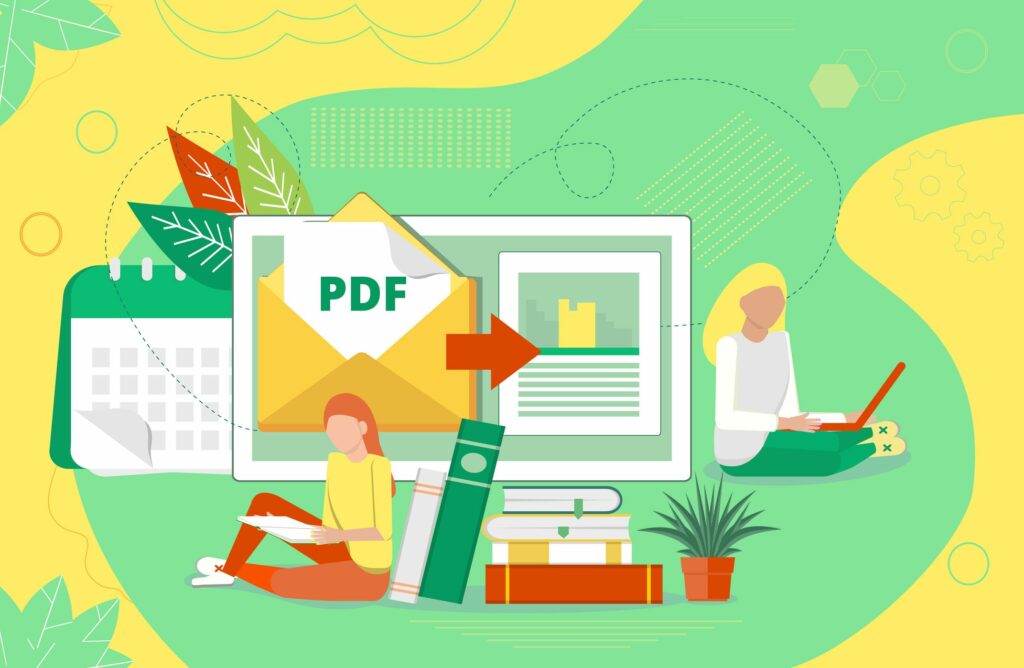
Co je třeba vědět
- Windows: Klikněte pravým tlačítkem na soubor PNG a vyberte Tisk > Microsoft Print to PDF > Tisk > pojmenujte soubor> Uložit.
- Mac: Otevřete obrázek v Náhled aplikace. Vybrat Soubor > Exportovat jako PDF > zadejte název souboru> Uložit.
- Editory obrázků a online převaděče souborů mohou převádět, ukládat nebo exportovat soubory PNG jako PDF několika kliknutími.
Tento článek popisuje, jak převést PNG na PDF pomocí nástrojů snadno dostupných ve Windows a Mac. Rovněž se podívá na to, jak to můžete udělat ve Photoshopu nebo kdekoli využívat výhody online nástrojů.
Jak převést PNG na PDF v počítači se systémem Windows
Windows mají výchozí virtuální tiskárnu s názvem Microsoft Print to PDF, která usnadňuje převod PNG do PDF několika kliknutími. Následující kroky fungují s jakýmkoli souborem obrázku a jakýmkoli programem, který má funkci tisku. Případně jej můžete použít z příkazu Tisk v místní nabídce.
-
Vyberte soubor PNG a vyberte jej kliknutím pravým tlačítkem Tisk z kontextové nabídky.
-
Vybrat Microsoft Print to PDF jako tiskárna a klepněte na Tisk.
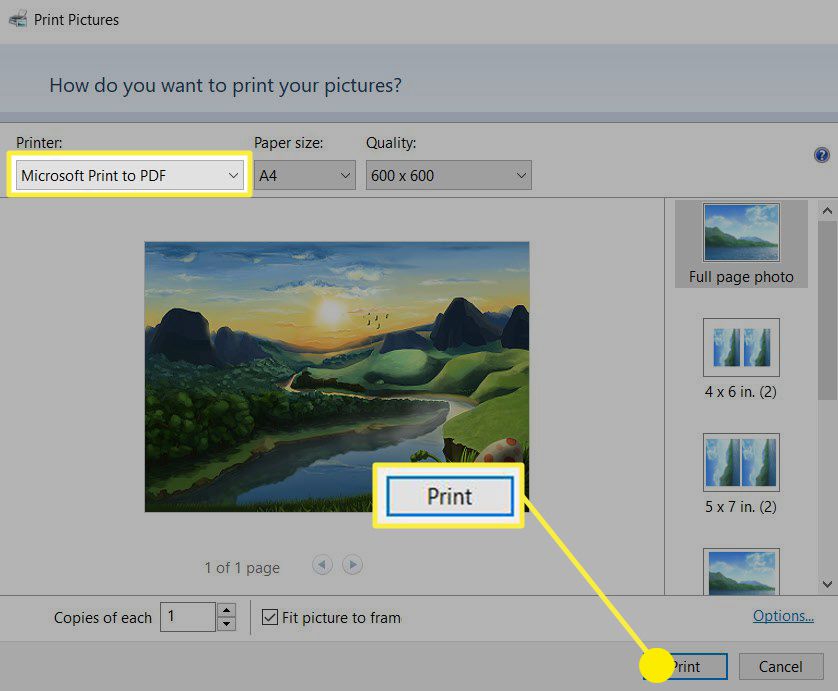
-
Objeví se další dialogové okno, kde můžete zadat Název souboru a vyberte umístění souboru. Po dokončení klikněte Uložit.
-
Pomocí Microsoft Print to PDF můžete dokonce kombinovat více obrázků PNG do jednoho PDF. Před výběrem vyberte rozložení z možností vpravo Tisk.
-
Uložte soubor PDF na libovolné místo podle vašeho výběru.
Spropitné:
Pokud nevidíte Tisk v místní nabídce použijte libovolný program, který má a Tisk funkce. Vybrat Microsoft Print to PDF v seznamu tiskáren.
Jak převést PNG na PDF v počítači Mac
Je snadné změnit PNG na PDF také v počítači Mac. Stejně jako Windows má macOS v aplikaci Preview zabudovanou funkci pro zpracování všech převodů PNG na PDF.
-
Otevřete obrázek, který chcete převést, pomocí Náhled aplikace.
-
Vybrat Soubor > Exportovat jako PDF.
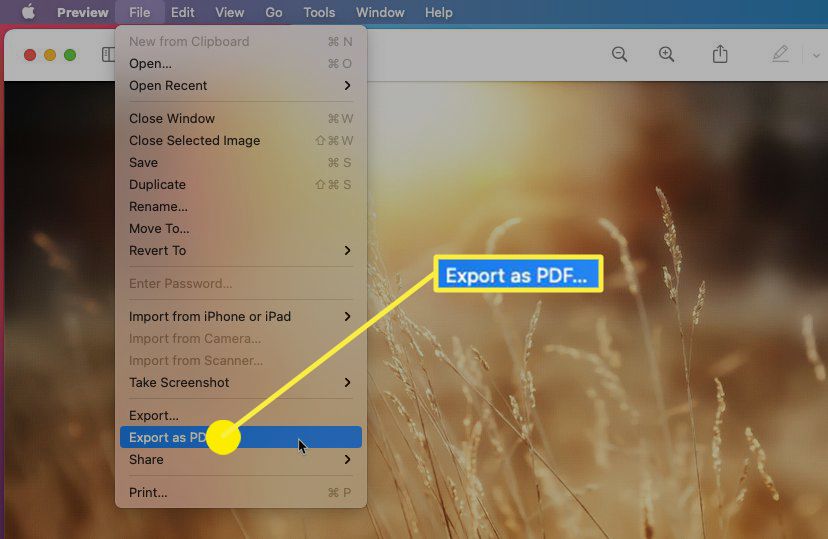
-
Zadejte název souboru nebo použijte výchozí a Uložit soubor do umístění podle vašeho výběru.
Jak převést PNG na PDF v Adobe Photoshop CC
Formát PDF Photoshopu může ukládat data Photoshopu, jako jsou vrstvy, alfa kanály, poznámky a přímé barvy. Tento soubor PDF můžete otevřít ve Photoshopu a pokračovat v úpravách. Verze aplikace Photoshop před CS2 tento soubor otevřou jako obecný soubor PDF a data pro úpravy nebudou zachována.
-
Otevřete soubor PNG ve Photoshopu.
-
Vybrat Soubor > Uložit jako. Rozhodněte se uložit soubor na svůj účet Creative Cloud nebo na plochu. Pokud zvolíte plochu, standard Uložit jako Otevře se dialogové okno. Vybrat Photoshop PDF z Uložit jako typ rozbalovací nabídka. Vybrat Uložit.
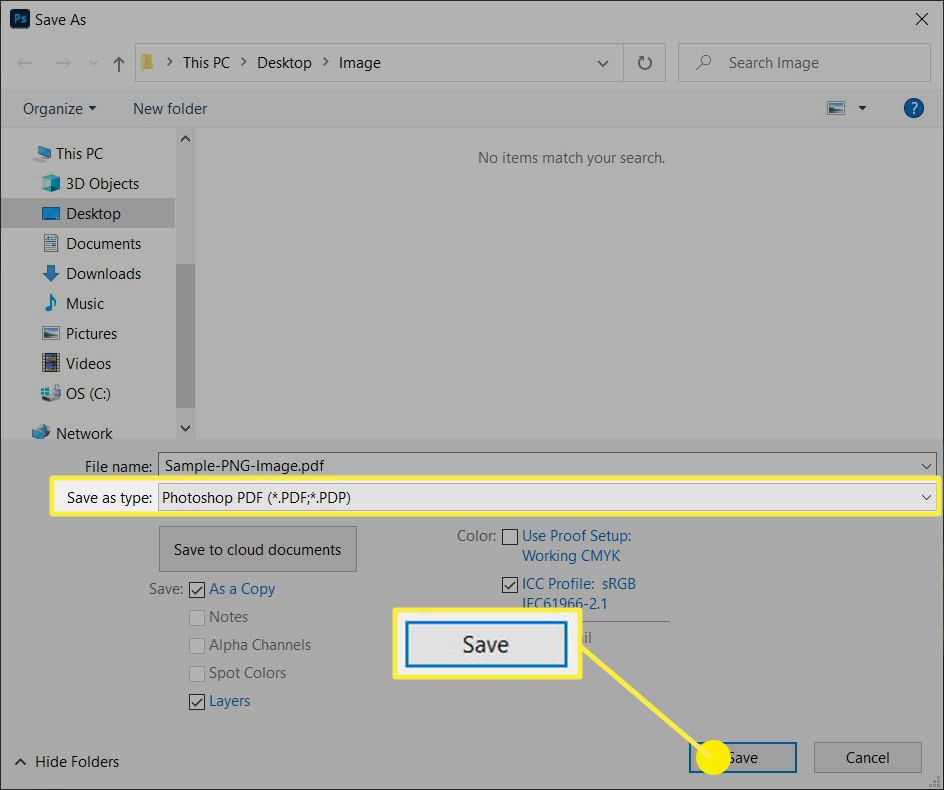
-
V Uložit Adobe PDF V dialogovém okně vyberte předvolbu Adobe PDF. Předvolby tisku pomáhají Photoshopu rozhodnout, jak bude finální dokument použit. Některé běžné předvolby tisku jsou stolní tiskárny, komerční tiskárny nebo e-mail.
-
Vybrat Uložit PDF. Photoshop vytvoří soubor dokumentu PDF a uloží jej na vámi vybrané místo.
Poznámka:
Dialog Uložit Adobe PDF obsahuje několik dalších volitelných nastavení. Ty jsou nad rámec této základní příručky. Kromě aplikace Adobe Photoshop by jiné editory obrázků měly mít také podobné funkce převodu PNG na PDF jako součást svých dialogových oken Uložit nebo Exportovat.
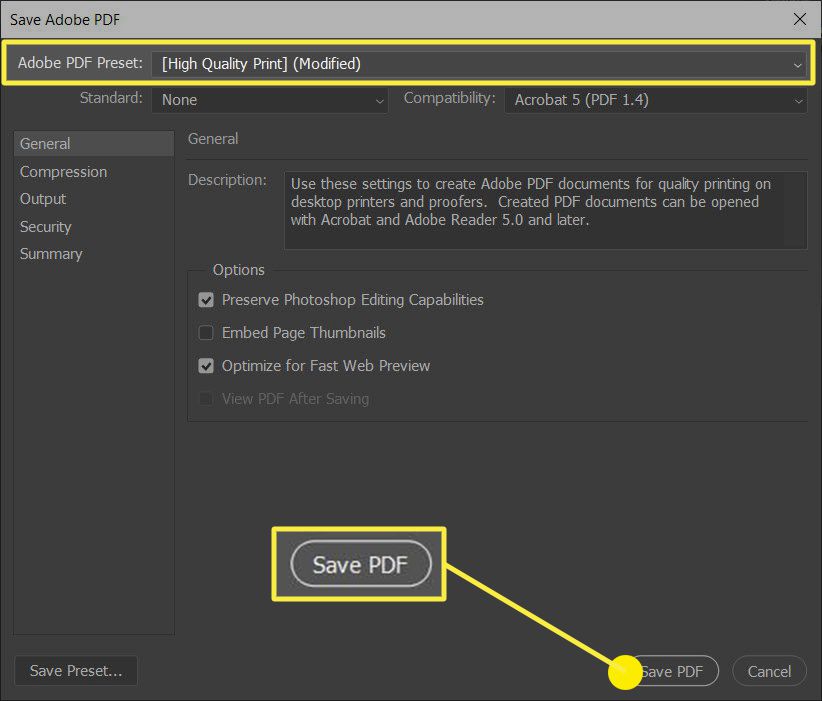
Používání bezplatných převaděčů PNG na PDF online
Bezplatné online nástroje pro převod PNG na PDF jsou všude kolem vás, pokud nechcete použít výše uvedené možnosti. Většina z nich pracuje stejným způsobem. Můžete nahrát jeden obrázek nebo dávku obrázků PNG a poté vybrat tlačítko převodu. Některé z nich také umožňují přetahovat obrázky, což zrychluje vaši práci. Adobe má rychlý online nástroj pro převod PDF, který můžete použít, ale pokud jej používáte vícekrát, může vyžadovat předplatné nebo bezplatnou zkušební verzi.
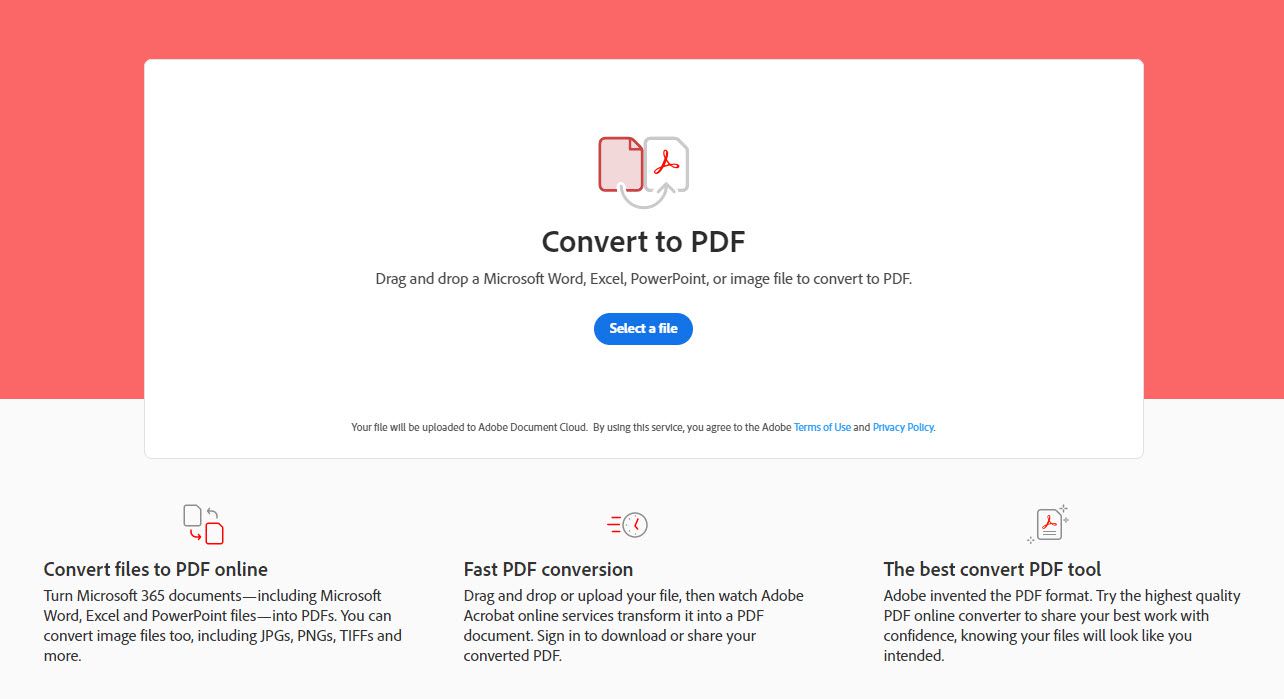
Některé z dalších nejlepších webových aplikací, které převádějí PNG na PDF, jsou:
- MalýPDF
- Zamzar
- Cloudový převod
- PNG2PDF
- PNGPDF
Spropitné:
Vyberte si online převaděč, který vám poskytne určitou míru kontroly, nemá žádná omezení velikosti nahrávání obrázku PNG a generuje PDF v nejvyšší kvalitě.